文章編號: 000130804
CrowdStrike Falcon -konsolin järjestelmänvalvojien lisääminen
摘要: Lue lisää järjestelmänvalvojan tilin luomisesta tai järjestelmänvalvojien lisäämisestä CrowdStrike Falcon -konsoliin noudattamalla näitä ohjeita.
文章內容
說明
Falcon-järjestelmänvalvojat voivat käyttää kaikkia CrowdStrike Falcon -konsolin toimintoja lukuun ottamatta tiettyjä reaaliaikaisia vastetoimintoja (RTR). Tässä artikkelissa käsitellään järjestelmänvalvojien lisäämistä CrowdStrike Falcon -konsoliin.
Käyttöjärjestelmät, joita asia koskee:
- Windows
- Mac
- Linux
- Siirry Google Chrome- tai Microsoft Edge -selaimessa Falcon-konsolin kirjautumis-URL-osoitteeseen.
- Haukka US-1: https://falcon.crowdstrike.com/login/
- Falcon US-2: https://falcon.us-2.crowdstrike.com/login/
- Haukka EU-1: https://falcon.eu-1.crowdstrike.com/login/
- Falcon US-GOV-1: https://falcon.laggar.gcw.crowdstrike.com/login/
- Haukka US-1: https://falcon.crowdstrike.com/login/
- Kirjaudu sisään Falcon konsoli.
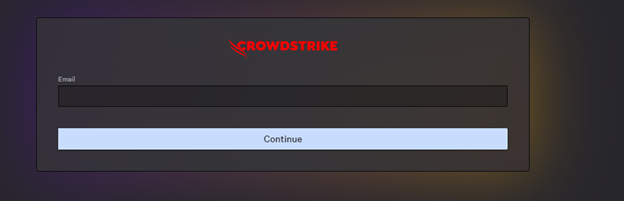
- Valitse vasemmanpuoleisesta valikkoruudusta Host Setup and Management ja valitse sitten User management.
 Huomautus: esimerkin asettelu saattaa vaihdella hiukan ympäristön mukaan.
Huomautus: esimerkin asettelu saattaa vaihdella hiukan ympäristön mukaan. - Valitse oikeasta yläkulmasta Luo käyttäjä.

- Luo käyttäjä -valikossa:
- Kirjoita Email.
- Kirjoita First Name.
- Kirjoita Last Name.
- Hae vähintään yhtä järjestelmänvalvojan roolia.
- Valitse Save.
 Huomautus: Lisätietoja järjestelmänvalvojaroolitoiminnoista saat valitsemalla valitun roolin vieressä olevan tietokuvakkeen (
Huomautus: Lisätietoja järjestelmänvalvojaroolitoiminnoista saat valitsemalla valitun roolin vieressä olevan tietokuvakkeen ( ).
).
Jos haluat ottaa yhteyttä tukeen, katso luettelo Dell Data Securityn kansainvälisen tuen puhelinnumeroista.
TechDirectissä voit luoda teknisen tukipyynnön verkossa.
Lisätietoja ja resursseja on Dell Security Community Forum -keskustelufoorumilla.
影片
文章屬性
受影響的產品
CrowdStrike
上次發佈日期
02 7月 2024
版本
15
文章類型
How To
